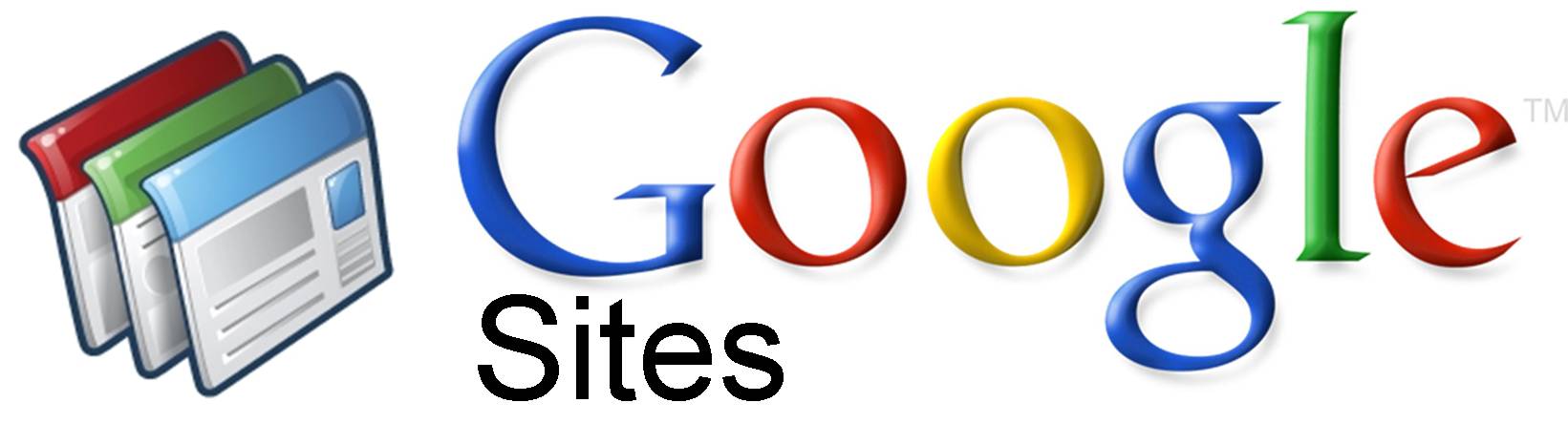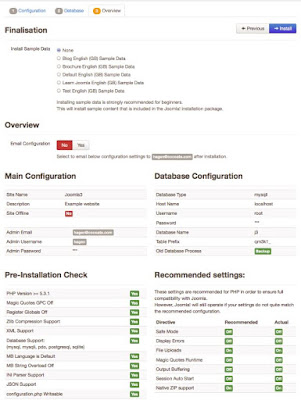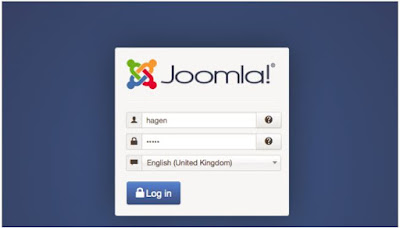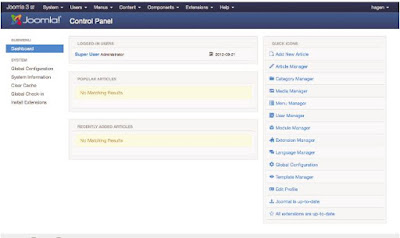Мой блог
вторник, 16 мая 2017 г.
воскресенье, 9 апреля 2017 г.
Створення свого Google-сайту.
Сьогодні на уроці інформатики я створювала свій Google сайт за своєю темою "Математичний калейдоскоп"
Як тільки ти заходиш у редактор, відразу з'являється інструкція по роботі на сайті.
За допомогою зручних інструментів я почала створювати свій сайт.
Ось посилання на мій сайт...
Як тільки ти заходиш у редактор, відразу з'являється інструкція по роботі на сайті.
За допомогою зручних інструментів я почала створювати свій сайт.
Ось посилання на мій сайт...
среда, 5 апреля 2017 г.
Я працюю в Wiki-системі!
Нещодавно я зареєструвалась у Wiki-системі. Почала розвивати цікаву тему під назвою " Математичний калейдоскоп. Тести, факти, ребуси". В ній я розповідаю цікаві факти з математики, публікую цікаві математичні тести і ребуси. Вони допомагають розвитку людини.
Деталі Ви можете знайти тут
Деталі Ви можете знайти тут
воскресенье, 19 марта 2017 г.
Создание планшетки с переключателем
// ProgramDlg.cpp : файл реализации
//
#include "stdafx.h"
#include "Program.h"
#include "ProgramDlg.h"
#include "afxdialogex.h"
#ifdef _DEBUG
#define new DEBUG_NEW
#endif
//
#include "stdafx.h"
#include "Program.h"
#include "ProgramDlg.h"
#include "afxdialogex.h"
#ifdef _DEBUG
#define new DEBUG_NEW
#endif
вторник, 14 марта 2017 г.
Joomla vs. Wordpess - подробный список различий
У каждой CMS есть сильные и слабые стороны. Joomla и Wordpress это отличные системы в своем сегменте и необходимо правильно их эксплуатировать.
Рынок фрилансеров
Joomla: более дорогой рынок. Если Вы захотите найти фрилансера, который должен будет внести какие-либо дополнения, придется платить больше.
Wordpress: Рынок фриланса менее дорогой, скорее всего по причине более широкого распространения данной системы и более высокой конкуренцией.
Рынок шаблонов
Joomla: Очень много классных платных шаблонов, которые продаются на разных сайтах. Бесплатные же шаблоны выглядят немного старовато. На сайтах по продаже шаблонов цены на шаблоны для Joomla обычно ниже чем на Wordpress.
Wordpress: Большое количество бесплатных качественных шаблонов, которые можно использовать в качестве базы. Шаблоны, которые продаются обычно дороговаты, но при большом желании можно найти их и бесплатно на разного рода warez сайтах.
Управление шаблонами
Joomla: Слабая сторона. При наличии множества шаблонов, необходимо вносить изменения в код через администраторскую панель.
Wordpress: Сильная сторона. Когда шаблон сделан с использованием административных опций, управлять им очень легко.
Система управления контентом
Joomla: Всего несколько кликов мышкой и Вы сможете управлять сложным сайтом. Если Вы купите шаблон, обычно с архивированным файлом вместе с SQL кодом для заливки в БД, то после нехитрых манипуляций Вы получите то же, что и видели на демо-сервере.
Wordpress: Для того, чтобы использовать эту систему
, Вам понадобятся знания PHP. Если Вы конечный пользователь, понять все опции и сделать его таким же, как и на демо сервере не такая уж и простая задача. Даже при наличии инструкции.
Возможности вебсайта
Joomla: сильная сторона. Множество возможностей, которыми легко управлять из секции модулей администраторской панели.
Wordpress: Слабая сторона. Простых возможностей Wordpress практически не существует.
Localhost
Joomla: Сильная сторона. Все работает на локальной машине, кроме плагина SEF. Если у Вас нет Денвера, ВАМПа, МАМПа или подобных сервером, достаточно загрузить JumpBox, и вся система будет прекрасно работать на Вашей машине.
Wordpress: Вам необходимо поставить веб сервер на компьютере. Имейте ввиду, что множество шаблонов имеют функции, которые на локальном сервере не работают.
Хостинг
Joomla: Могут возникнуть проблемы на некоторых хостингах, даже если там указано, что они готовы для Joomla.
Wordpress: Обычно проблем нет из-за большой гибкости скрипта.
Размер (FTP)
Joomla: может быть огромным.
Wordpress: Маленький.
Структура папок
Joomla: Слабая сторона. Структура огромна и сложна. И админская часть и пользовательская перегружена папками и файлами для плагинов, компонентов, редакторов, шаблонов и настроек.
Wordpress: Сильная сторона. Всего несколько папок для всего движка.
Гибкость
Joomla: Использование модулей дает Вам возможностей вставки чего угодно - от баннеров до статей, новостей в любом месте шаблона. Вы можете выбирать что и где должно появиться.
Wordpress: Слабая сторона. У Вас есть ограниченный выбор. Обычно у Вас доступны лишь сайдбар и футер, где Вы можете вставлять виджеты. Они будут показываться на всех страницах. Для внесения изменения в виджеты Вам необходимы задатки программиста.
Контент (содержание)
Joomla: Доступно большое количество опций по отношению к статьям и организации контента, но для новичков они по началу могут показаться сложными. Каждый элемент меню может иметь разное расположение контента, с колонками или нет, с вступительными статьями или нет. Пользователь может выбирать какие статьи отображать на главной странице или в специальном модуле.
Wordpress: Слабая сторона. У Вас не так уж и много опций. Вы можете найти сложные шаблоны, которые предлагают множество возможностей организации контента, но они очень дороги. На бесплатных же решениях Вам необходимо нанимать стороннюю помощь для подгона шаблона под Ваши нужды.
Меню
Joomla: Может содержать множество меню в разных местах с разными опциями.
Wordpress: Слабая сторона. У Вас есть только меню шаблона.
Реклама
Joomla: Есть очень хорошая встроенная система управления баннерами. На сайтах с разными компонентами для Joomla Вы можете найти множество плагинов для увеличения монетизации сайта.
Wordpress: Нет ничего встроенного. Вам необходимо устанавливать плагины для управления баннерами на сайте. Для adsense Wordpress более предпочтительная система, из за наличия большего количества решений.
Скорость загрузки
Joomla: Слабая сторона. Большая проблема для этой CMS. Если у Вас установлены дополнительные плагины, это может существенно увеличить время, необходимое для полной загрузки сайта. Плохо, что сайты на ДЖУМЛЕ не загружаются поэтапно. Вы можете провести 10-30 секунд перед монитором пока загрузится страница.
Wordpress: Очень быстрый движок. Даже при наличии более 10 активных плагинов. Конечно чем больше плагинов, тем ниже скорость загрузки, но в любом случае быстрее чем конкурент.
Обе системы имеют сторонние плагины для управления кешированием, которые могут существенно ускорить загрузку. На ДЖУМЛЕ нет идеальных вариантов. В Wordpress имеется несколько неплохих вариантов.
Обновления
Joomla: слабая сторона. Обновление самого движка не вызывает проблем, однако после обновления могут возникнуть проблемы с ранее установленными плагинами. Все наладить в таком случае - не очень простая задача.
Wordpress: Очень легко. Всем можно управлять прямо из админки. Минусом частых обновлений является появление новых багов. Порой не уследишь за всеми обновлениями и на сайте может стоять не самая последняя версия.
SEO
Joomla: слабая сторона. У пользователя есть возможности редактирования мета тегов, описаний и названий. Но в сравнение с Wordpress не выдерживает конкуренции. Если Вы используете разные ecommerce приложения, Вам необходимо установить SEА компоненты, которыми не так легко пользоваться.
Wordpress: Сильная сторона. Wordpress рожден для SEO.
Мультиязычность
Joomla: имеется очень хороший бесплатный компонент Joom!Fish, который поможет перевести Ваши статьи, теги, компоненты на множество языков.
Wordpress: Слабая сторона. Вы можете использовать плагин перевода от Google, который порой не очень профессионально переводит или плагины вроде qTranslate, который может переводить только посты, даты, и форматы времени.
Ecommerce
Joomla: очень мощный компонент для этого Virtuemart. Также есть много других вариантов, но этот наиболее дружелюбный.
Wordpress: Слабая сторона. На рынке доступно всего несколько плагинов, которые не так легко подстроить под свои нужды. На данный момент наиболее интересное ecommerce решение от Sarah Newber. Но это решение интегрируется в сам движок и не работает в качестве плагина.
Блоггинг
Joomla: даже после установки специального для этого компонента, данная система не очень подходит для этого.
Wordpress: Наиболее часто используемая система для ведения блога. Плагинов и дополнений огромное количество, которые существенно расширяют функционал.
Создание социального сайта
Joomla: может служить решением. В данный момент разрабатывается несколько компонентов, как платных так и бесплатных, которые могут превратить Ваш сайт в социальный сайт.
Wordpress: Слабая сторона. Можно, конечно, с помощью программистов доработать эту систему для этого, но цены будут кусаться.
Формы
Joomla: Очень хорошая интеграция. Данная CMS имеет встроенные формы, которые можно использовать в разных разделах сайта. Также существует множество платных и бесплатных компонентов для более сложных форм.
Wordpress: Стандартная установка Wordpress не содержит контактной формы. Вам необходимо устанавливать плагин. Внесение изменений в форму не такая простая процедура как в Joomla.
Система регистрации пользователей
Joomla: простая система встроена в CMS. Также множество социальных и ecommerce компонентов идут с интегрированной системой регистраций пользователей.
Wordpress: Слабая сторона. Несмотря на то что простая система встроена, для построения серьезных проектов она не подойдет. В любом случае Вам необходимо будет или покупать дополнительные плагины, или заказывать работу программиста.
jQuery и Mootools
Joomla: Несколько кликов достаточно для установки.
Wordpress: для установки потребуются задатки программиста :)
Проведение технических работ
Joomla: есть встроенная опция для закрытия сайта и проведения технических работ. При этом посетители увидят сообщение о работах.
Wordpress: Есть встроенная опция. Будет выполнять подобную функцию после некоторых манипуляций. Также можно установить специальные шаблоны, которые будут сообщать пользователям про технические работы и про примерную дату открытия.
Миграция
Joomla: Очень легко. Вам стоит лишь запаковать файлы, сделать дамп базы данных и скопировать все на новый хостинг. Можете использовать плагины для этого.
Wordpress: Слабая сторона. Файлы можно переместить легко и быстро. Могут возникнуть проблемы с БД, в которой будут храниться старые адреса статей. Можете использовать стандартную опцию Wordpress для импорта\экспорта, но иногда с ней возникают проблемы.
Сообщество
Joomla: очень большое и активное сообщество. Очень дружелюбное. Если у Вас проблемы, просто напишите сообщение на форуме и почти всегда получите ответ.
Wordpress: также огромное сообщество. Но не настолько дружелюбное. Можете задать вопрос, но за ответ иногда приходится платить наличкой :).
Как установить Joomla
Для того чтобы установить Joomla! на своем компьютере, необходимо создать локальный хостинг, то есть Denwer. Создаем свою папку в папе home. А в своей папке создадим папку www.
Благодаря веб-инсталлятору, вы сможете установить Joomla! в течение нескольких минут. Файлы Joomla! будут скопированы в корневую папку документов и настроены веб-установщиком Joomla.
Скачайте Joomla 3 с сайта joomla.org и распакуйте файлы в общую корневую папку документов веб-сервера (например: / htdocs). Полученный архив необходимо распаковать при помощи архиватора
. Разархивированные файлы выглядят следующим образом:
Благодаря веб-инсталлятору, вы сможете установить Joomla! в течение нескольких минут. Файлы Joomla! будут скопированы в корневую папку документов и настроены веб-установщиком Joomla.
Скачайте Joomla 3 с сайта joomla.org и распакуйте файлы в общую корневую папку документов веб-сервера (например: / htdocs). Полученный архив необходимо распаковать при помощи архиватора
. Разархивированные файлы выглядят следующим образом:
Пройдите по ссылке http://localhost/ .
Пред-проверка установки помогает определить, подходит ли ваш сервер для установки Joomla. Если вы видите красную метку, это означает, что пакет решений настроен неправильно, а установщик отказывается ставить Joomla. В зависимости от вашей конфигурации, могут наблюдаться небольшие различия.
Если программа установки не может прописаться в папку, Joomla! не установится. В этом случае, перейдите к настройке прав и нажмите кнопку «повторить проверку».
В главном окне конфигурации опишите сайт и администратора. Там же можно настроить видимость сайта: будет ли он виден для посетителей (онлайн), или же будет отображать содержание страницы в автономном режиме (оффлайн).
Вы можете использовать различные серверы баз данных с Joomla. Выберете, какой сервер базы данных вы будете использовать, введите параметры БД
Теперь выберите имя базы данных. В производственной среде, на сервере провайдера, у вас наверняка есть квота БД, и их учетные данные определены заранее. Если у вас есть разрешение на сервере баз данных, то можете ввести имя новой БД. Затем Joomla! создаст ее.
Можно выбрать любую из существующих таблиц Joomla! Установка в этой базе данных должна быть очищена или сохранена и обозначена префиксом bak_.
На самом деле, таблицы с префиксом практичны. Перед каждым именем таблицы, которую создал веб-инсталлятор, он пишет текст, который вы ввели в соответствующее поле. По умолчанию веб-установщик предложит создать одну таблицу, например w02rh_. Этому есть простое объяснение. Иногда провайдер предоставляет вам только одну базу данных MySQL. Если вам необходимо запускать два и более сайта с Joomla, то может возникнуть проблема, так как таблицы не будут отличаться друг от друга.
На третьем этапе установки Joomla ознакомит вас с параметрами конфигурации и спросит, хотите ли вы установить демонстрационные данные.
В предыдущих версиях Joomla можно было выбрать только ОДИН вид демо. С Joomla 3 можно выбрать из нескольких. Это может быть использовано для настройки определенных макетов сайта, например, для блога:
, сайта-визитки
, сайта с руководством по Joomla внутри
и обычного сайта
В зависимости от ваших потребностей и знаний, можно попробовать различные типы демонстрационных данных.
К сожалению, невозможно изменить выбранный тип после завершения установки.
Кроме того, можно установить Joomla и без него. «Пустая Joomla» - лучший вариант, если вы уже знаете, как пользоваться Joomla.
Для описания в последующих главах мы будем использовать «пустую» Joomla без какого-либо демонстрационных данных.
Но вы сможете разобраться в материале независимо от предустановленного типа.
Так что выбирайте тип, который хотите использовать, и жмите кнопку «Установить». Joomla создаст базу данных и настроит сайт
Из соображений безопасности, необходимо удалить папку установки, щелкнув по соответствующей кнопке. После удаления папки установки можно просмотреть сайт и войти в панель управления (/administrator). В данном случае, сайт выглядит как на рисунке
Появится экран входа с возможностью выбора языка и, после успешного входа, далее появится область администрирования
Подписаться на:
Комментарии (Atom)